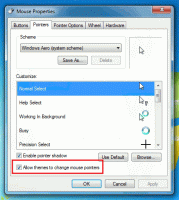Jak zakázat službu v systému Windows 10
Dnes uvidíme, jak zakázat službu v systému Windows 10. Může to být jakákoli služba, které chcete zabránit spouštění na pozadí. Zde jsou kroky.
Služby Windows jsou speciální aplikace, které běží na pozadí. Většina z nich nemá žádnou interakci s uživatelskou relací a nemá žádné uživatelské rozhraní. Služby jsou jednou z nejdůležitějších součástí rodiny operačního systému Windows NT, která byla spuštěna s Windows NT 3.1 a zahrnuje všechny moderní verze Windows, jako jsou Windows 7, Windows 8 a Windows 10.
Windows 10 má obrovské množství služeb, které jsou k dispozici ihned po vybalení. Mnoho aplikací třetích stran a dokonce i ovladačů zařízení může do Windows 10 přidávat různé služby. Možná budete chtít službu zakázat, abyste uvolnili systémové prostředky nebo zkontrolovat, zda služba nějakým špatným způsobem neovlivňuje chování operačního systému.
Chcete-li zakázat službu v systému Windows 10, Udělej následující.
lis Vyhrát + X klávesové zkratky na klávesnici pro otevření nabídky Power user. Případně můžete kliknout pravým tlačítkem na nabídku Start.
V nabídce vyberte položku Počítačový management.
Tip: Nabídku Win + X ve Windows 10 můžete vyladit a přizpůsobit. Podívejte se na tyto články:
- Přizpůsobte nabídku Win+X ve Windows 10
- Obnovte zástupce klasického ovládacího panelu do nabídky Win+X ve Windows 10
- Obnovte položky ovládacího panelu v nabídce Win+X v aktualizaci Windows 10 Creators Update
- Přidejte příkazový řádek zpět do nabídky Win+X v aktualizaci Windows 10 Creators Update
Otevře se nástroj Správa počítače. Vlevo rozbalte stromové zobrazení na Služby a aplikace\Služby.
Vpravo uvidíte seznam nainstalovaných služeb.
Zde najděte a dvakrát klikněte na službu, kterou chcete zakázat. Například zakážu službu s názvem „Server“. To mi umožní skrýt administrativní sdílené složky spolu s ostatními sdílenými složkami v mé síti.
Poznámka: Nedoporučuji vám tuto službu deaktivovat. Používám to jen jako příklad pro tento článek. Vypnutím služby Server zcela zakážete sdílení souborů a tiskáren, to znamená, že počítač již nebude moci fungovat jako souborový server.
Otevře se dialogové okno vlastností služby:
Viz řádek "Stav služby:". Pokud má služba stav „Spuštěno“, klikněte na tlačítko Zastavit a počkejte, dokud se její stav nezobrazí jako Zastaveno.
Nyní v rozevíracím seznamu „Typ spouštění“ vyberte „Zakázat“. zakázat službu ve Windows 10.
Voila, právě jste zakázali službu ve Windows 10.
Případně můžete použít konzolový nástroj „sc“. Je to výkonná aplikace, která vám umožní spravovat stávající služby ve Windows 10.
Zakažte službu v systému Windows 10 pomocí příkazového řádku
Můžeš použít sc jak následuje.
Otevřete an zvýšený příkazový řádek a zadejte následující příkazy:
sc stop "Název služby" sc config "Název služby" start= zakázáno.
První příkaz zastaví službu. Druhý příkaz jej zakáže.
Poznámka: Je velmi důležité přidat mezeru za "=" a ne před něj.
Nahraďte část „Název služby“ názvem vaší služby. V mém případě je to "LanmanServer":
Moje příkazy vypadají následovně:
sc stop LanmanServer. sc config LanmanServer start= zakázán
Výstup bude následující:
A je to.